Ofte ser teksten på websider lidt ru ud, kantet, og dens form afhænger også af skrifttypen. I sådanne tilfælde kan du tilpasse skrifttyperne. Det bliver også nødvendigt at ændre skriftstørrelsen, hvis den er for lille.
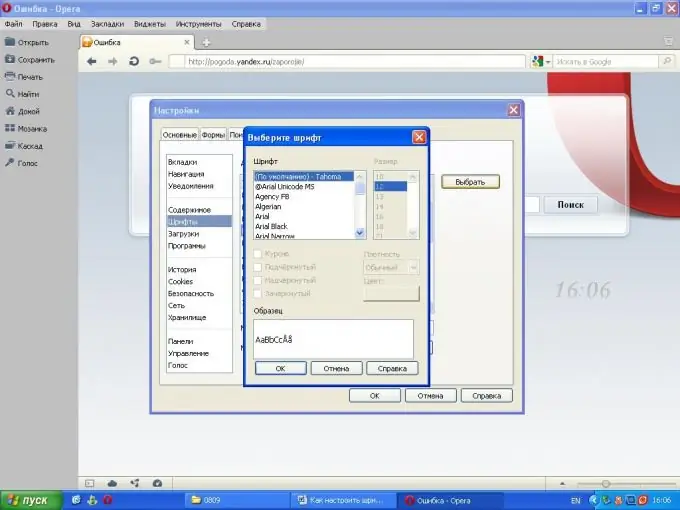
Nødvendig
- - en computer med internetadgang
- - browser.
Instruktioner
Trin 1
Tilpas visningen af skrifttyper i Google Chrome-browseren. Indstillingerne for sprog og skrifttyper i denne browser gør det muligt at se sider på deres eget sprog. For at ændre disse indstillinger skal du klikke på nøgleikonet i browserpanelet og derefter vælge kommandoen "Indstillinger", klikke på fanen "Avanceret" og derefter flytte til elementet "Webindhold". Vælg derefter den ønskede kolonne for at ændre fontindstillingerne. Klik på knappen "Konfigurer skrifttyper". Angiv den krævede skrifttype, fast skrifttypebredde, minimumsstørrelse og kodning. Indstilling af skrifttyper og kodning, der ikke matcher den oprindelige kodning af websiden, kan resultere i forkert tekstvisning. Indstil den ønskede skriftstørrelse - klik på nøgleikonet for at gøre dette, vælg "Valgmuligheder" -> "Avanceret", vælg derefter afsnittet "Webindhold" og vælg menuen "Konfigurer skrifttyper".
Trin 2
Start Opera for at installere skrifttypeindstillingerne til denne browser. Vælg menuen "Værktøjer", klik på kommandoen "Indstillinger". Vælg fanen "Avanceret" og gå til afsnittet "Skrifttyper". I dette vindue skal du indstille indstillingerne for de skrifttyper, du har brug for. Denne menu giver dig mulighed for at ændre skrifttyperne til selve browseren og den viste tekst på websider. For at ændre skrifttypen på et element skal du klikke på det og derefter på knappen "Vælg". Vælg den ønskede skrifttype, størrelse og stil. Klik på knappen "Ok". Genstart din browser for at ændringerne skal træde i kraft.
Trin 3
Start Mozilla Firefox-browser for at ændre skrifttypeindstillingerne i den browser. Vælg menuen "Værktøjer", der vil være et "Indstillinger" -element. Gå til fanen "Indhold" og klik på knappen "Avanceret". I dette vindue skal du indstille indstillingerne for skrifttypen, dens størrelse og kodning. Klik på OK. Genstart programmet for at anvende de nye skrifttypeindstillinger.
Trin 4
Installer skrifttype aliasing på systemet for at ændre skrifttypens udseende på websider. Klik på knappen "Start", vælg "Kontrolpanel", derefter "Skærm", gå til fanen "Udseende", klik på knappen "Effekter", og vælg kommandoen "Anvend følgende anti-aliasing-metode til skærmskrifttyper." Vælg typen, og tryk på "OK" -tasten.







